ByBit Login - Bybit Zimbabwe
Kupinda muakaundi yako yeBybit ndiyo gedhi rekuwana iyo yepuratifomu yakawanda ye cryptocurrency yekutengesa masevhisi. Gwaro iri rinokufambisa iwe nematanho akareruka anodiwa kuti upinde zvakachengeteka kuBybit account yako.

Maitiro ekupinda kuBybit
Maitiro ekupinda kuBybit uchishandisa Email
Ini ndichakuratidza nzira yekupinda nayo kuBybit uye wotanga kutengesa mumatanho mashoma akareruka.Nhanho yekutanga: Nyoresa yeBybit account
Kutanga, unogona kupinda kuBybit, unofanirwa kunyoresa kuaccount yemahara. Unogona kuita izvi nekushanyira webhusaiti yeBybit uye nekudzvanya pakanzi " Saina ".
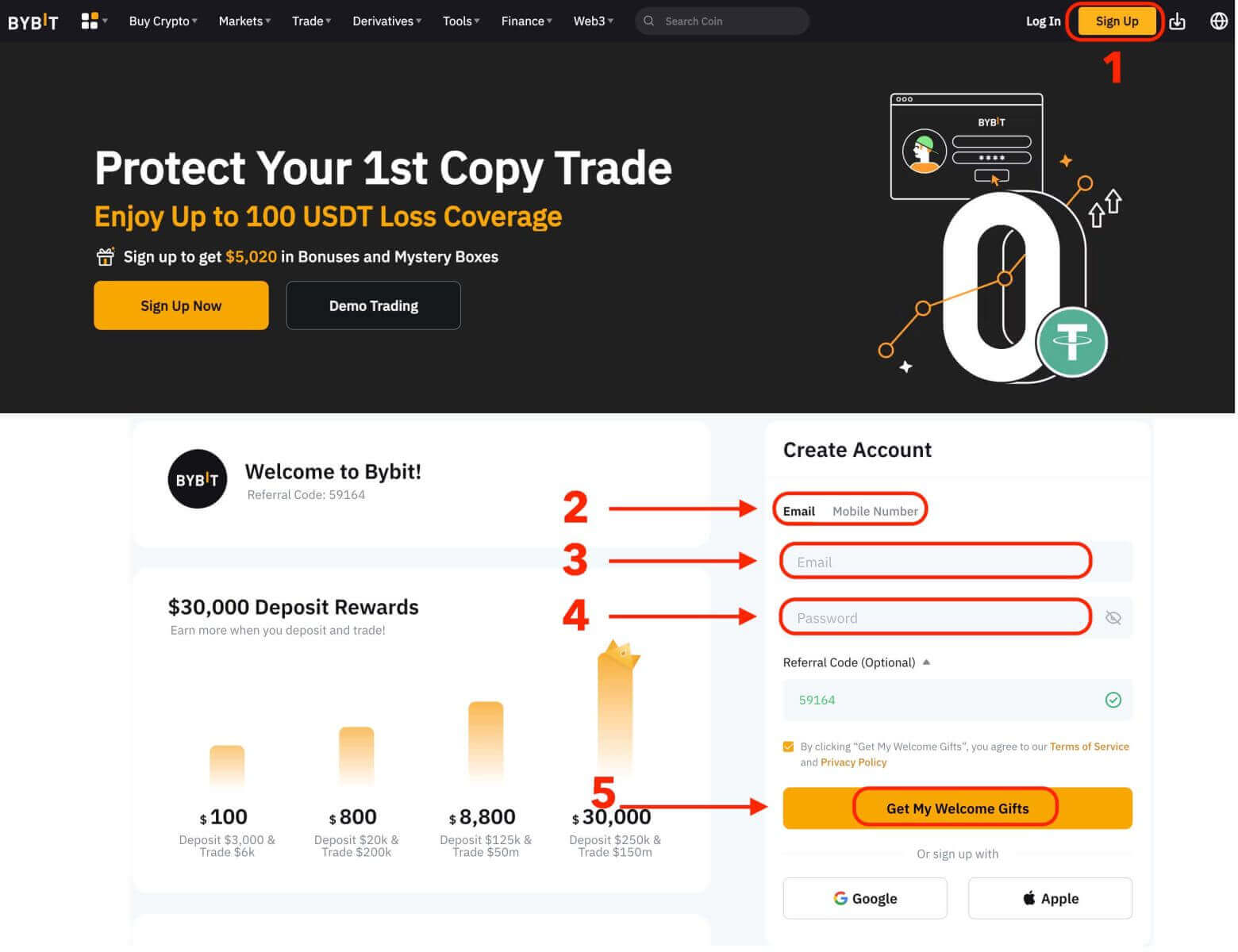
Iwe unozofanirwa kuisa yako email kero uye kugadzira password yeakaunti yako. Iwe unogona zvakare kusarudza kusaina neGoogle, Apple, kana nharembozha yako kana uchida. Mushure mekuzadza ruzivo rwunodiwa, tinya pakanzi "Tora Zvipo Zvangu Zvekugamuchira".
Nhanho yechipiri: Pinda kuakaundi yako
Kana wangonyoresa kuaccount, unogona kupinda kuBybit nekudzvanya pakanzi "Log In". Inowanzo kuwanikwa kumusoro-kurudyi kona yewebhu peji.
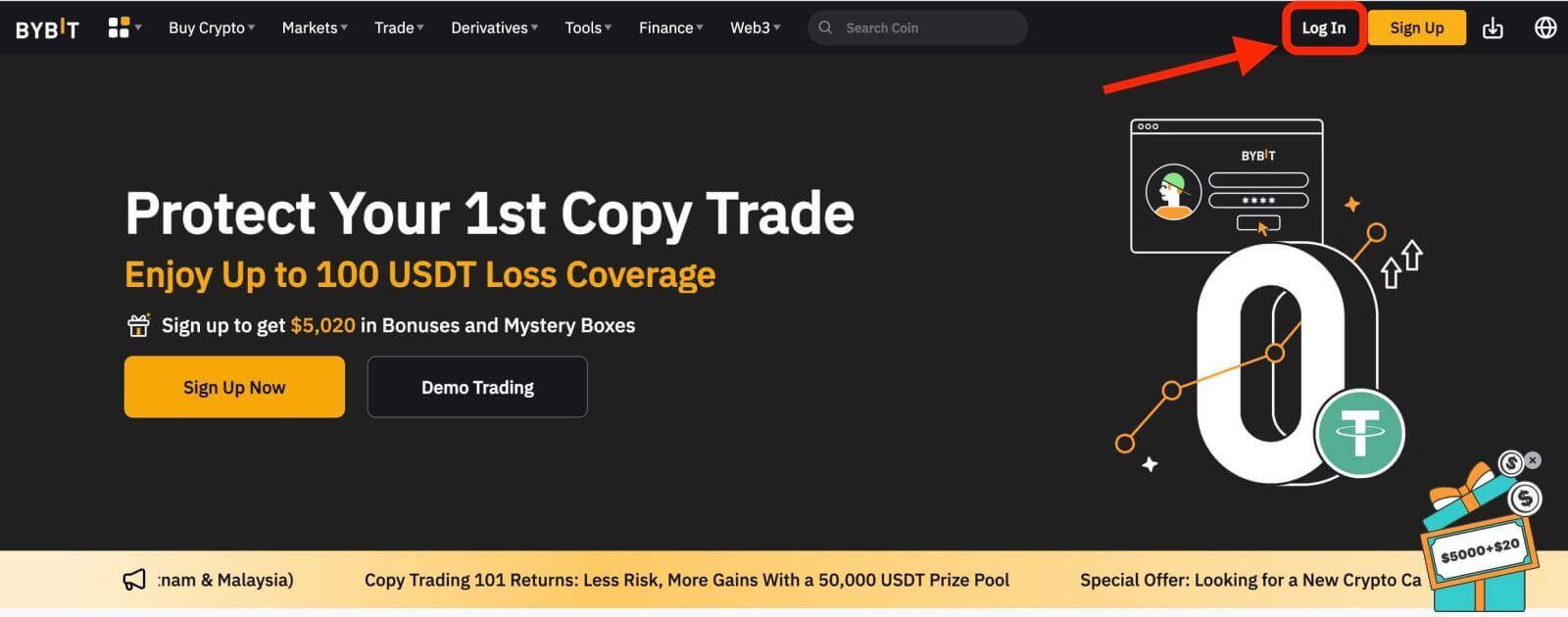
Fomu rekupinda richaonekwa. Iwe unozokumbirwa kuti uise magwaro ako ekupinda, ayo anosanganisira yako email kero yakanyoreswa uye password. Ita shuwa kuti waisa ruzivo urwu nemazvo.
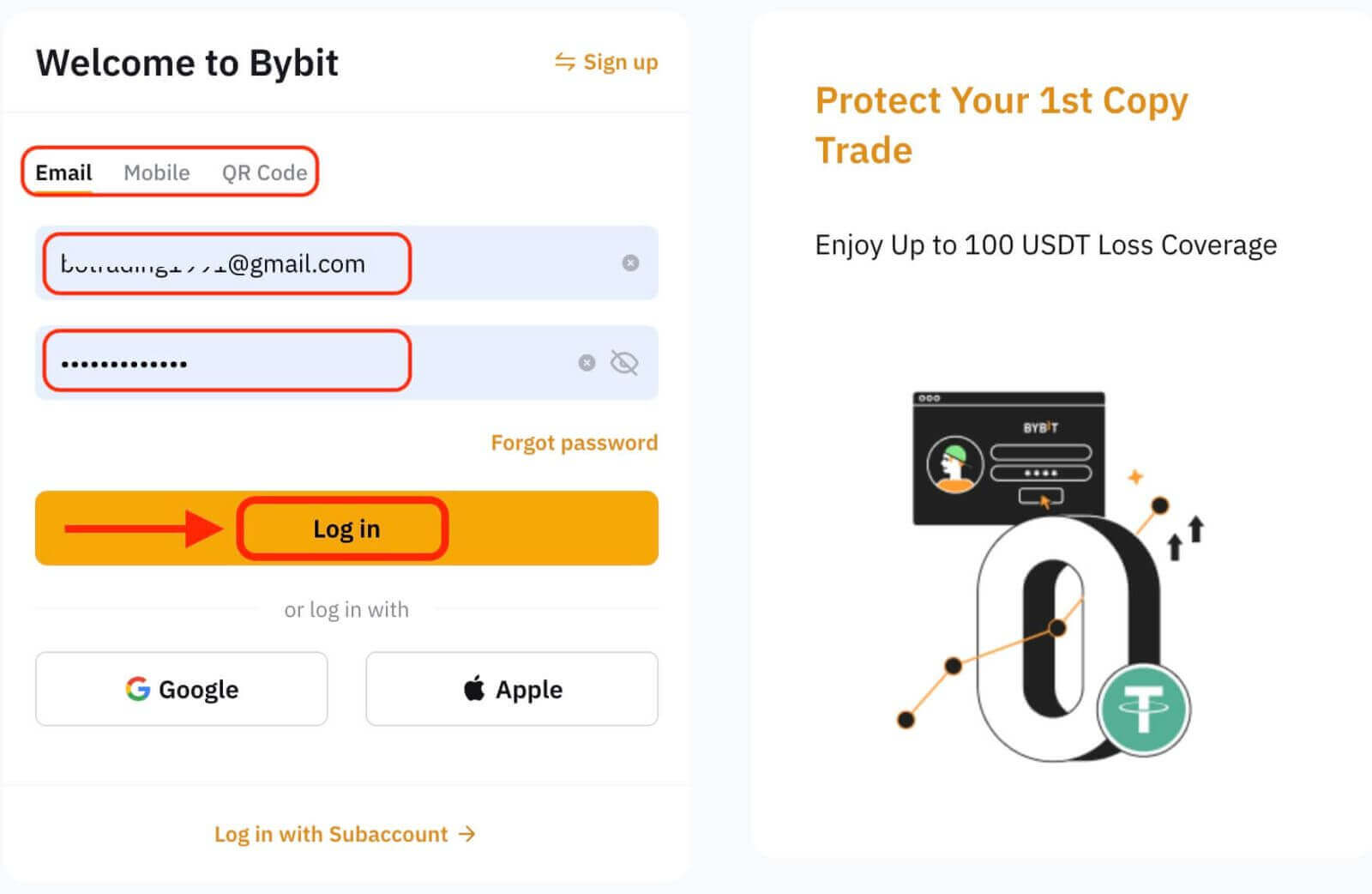
Danho rechitatu: Pedzisa puzzle
Sechimwe chiyero chekuchengetedza, unogona kudikanwa kuti upedze dambudziko repuzzle. Izvi ndezvekusimbisa kuti iwe uri munhu mushandisi uye kwete bot. Tevedza mirairo yepa-screen kuti upedze puzzle.
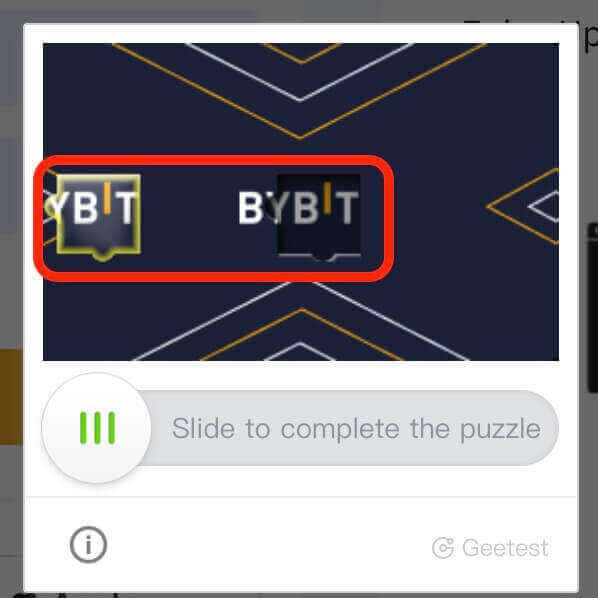
Nhanho 4: Tanga kutengesa
Makorokoto! Wakwanisa kupinda muBybit neakaundi yako yeBybit uye uchaona dashboard yako ine akasiyana maficha uye maturusi.
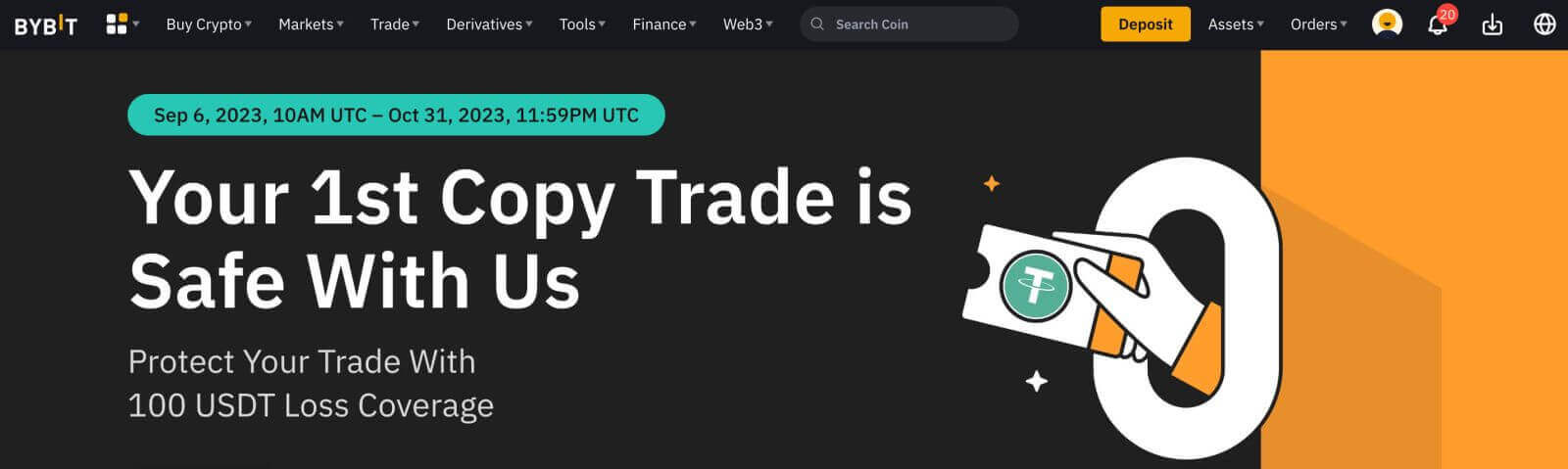
Ndizvo! Iwe wakabudirira kupinda muBybit uchishandisa Email uye watanga kutengesa pamisika yemari.
Maitiro ekupinda kuBybit uchishandisa Google, Apple
Muzera redhijitari, kurerukira uye kuchengetedzeka kwakakosha kana zvasvika pakuwana mapuratifomu epamhepo. Bybit inopa vashandisi nzira dzakawanda dzekupinda, kusanganisira Google neApple. Iri gwara rinokufambisa iwe mukati memaitiro ekupinda muBybit account yako uchishandisa yako Google kana Apple zvitupa, kuve nechokwadi chisina musono uye chakachengeteka chiitiko.- Isu tiri kushandisa Google account semuenzaniso. Dzvanya [Google] papeji yekupinda.
- Kana usati watopinda muakaundi yako yeGoogle pawebhu bhurawuza yako, unozoendeswa kuGoogle kusaina peji peji.
- Isa zvitupa zveakaundi yako yeGoogle (email kero nepassword) kuti upinde.
- Ipa mvumo: Bybit ichakumbira mvumo yekuwana ruzivo rweakaundi yako yeGoogle. Ongorora zvibvumirano, uye kana wakasununguka nazvo, tinya "Bvumira" kuti upe mukana.
- Kubudirira kupinda: Kana wangobvumidza kupinda, iwe unozove wakachengetedzwa zvakachengeteka muBybit account yako.
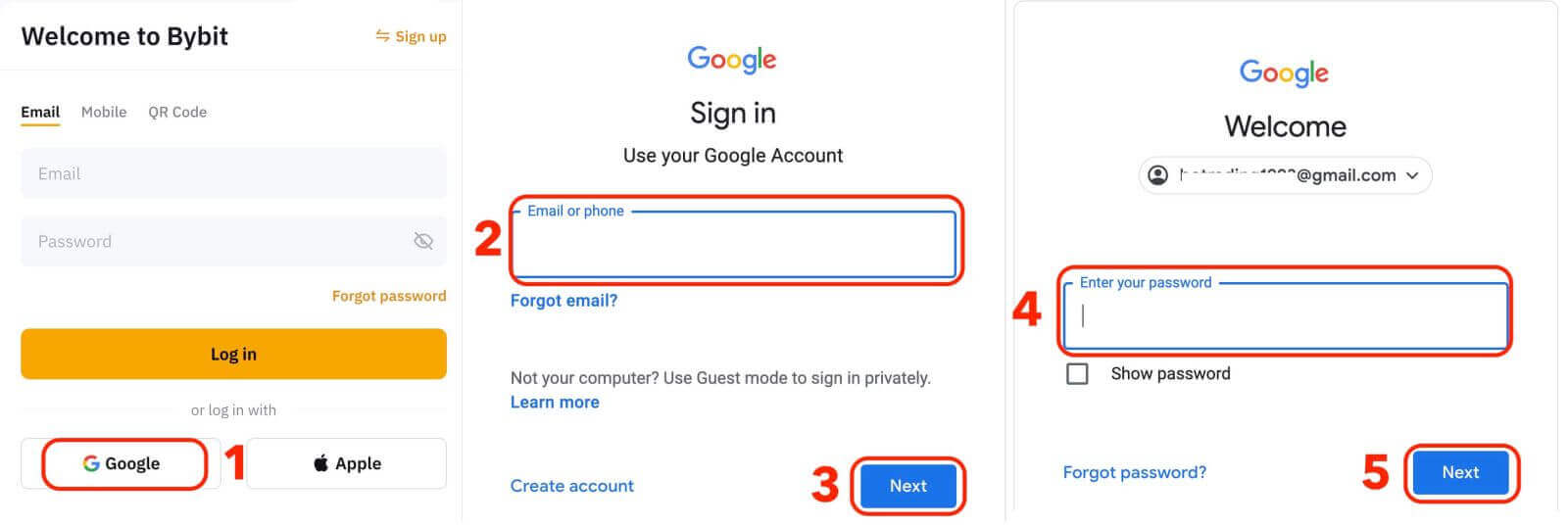
Maitiro ekupinda muBybit uchishandisa Nhamba Yefoni
1. Dzvanya pa "Log In" pakona yepamusoro yekona yewebsite. 2. Iwe unozofanirwa kuisa nhamba yako yefoni uye password yawakashandisa panguva yekunyoresa.
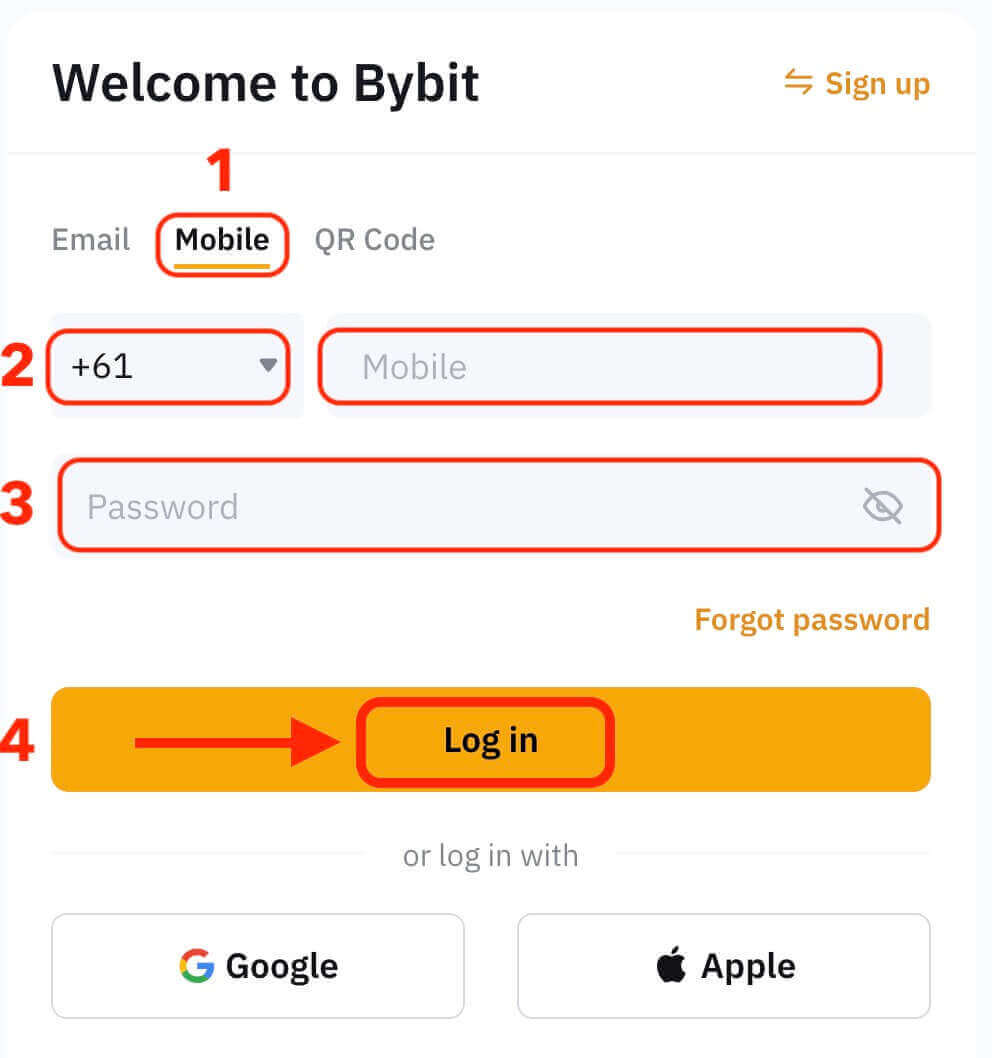
Makorokoto! Iwe wabudirira kupinda muBybit uye iwe uchaona dashboard yako ine akasiyana maficha uye maturusi.
Ndizvo! Iwe wakabudirira kupinda muBybit uchishandisa nhamba yako yefoni uye watanga kutengesa pamisika yemari.
Maitiro ekupinda muBybit app
Bybit zvakare inopa nharembozha iyo inokutendera iwe kuti uwane account yako uye kutengesa paunenge uchienda. Iyo Bybit app inopa akati wandei akakosha maficha anoita kuti ive yakakurumbira pakati pevatengesi. 1. Dhaunirodha app yeBybit mahara kubva kuGoogle Play Store kana App Store woiisa pamudziyo wako.
2. Mushure mekudhawunirodha Bybit App, vhura iyo app.
3. Wobva wadzvanya [Sign up / Log in].
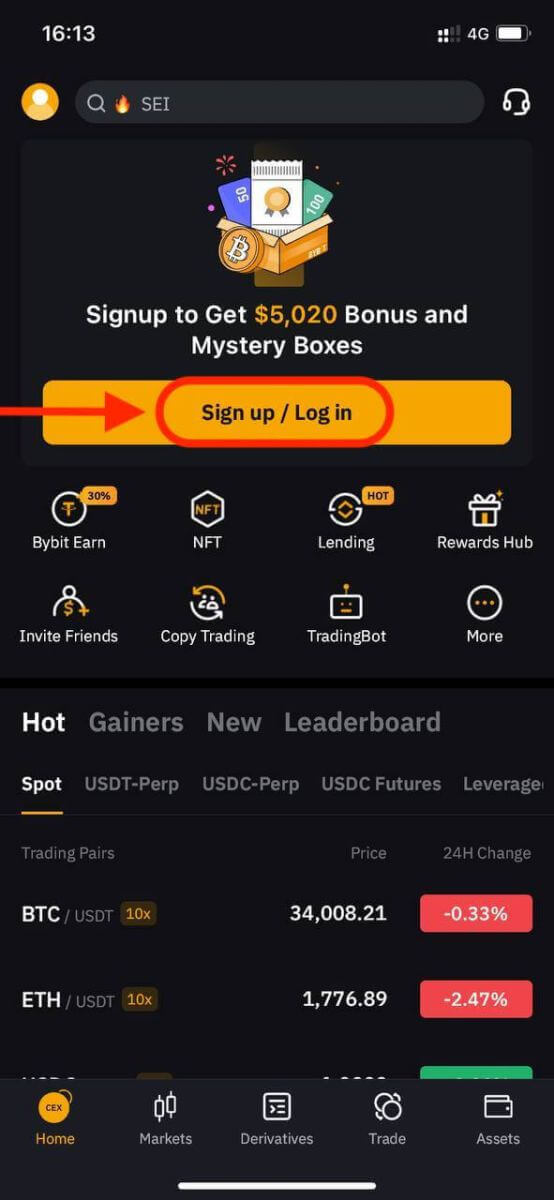
4. Isa nhamba yako yefoni, email kero, kana social media account zvichienderana nesarudzo yako. Wobva waisa password yeakaundi yako.
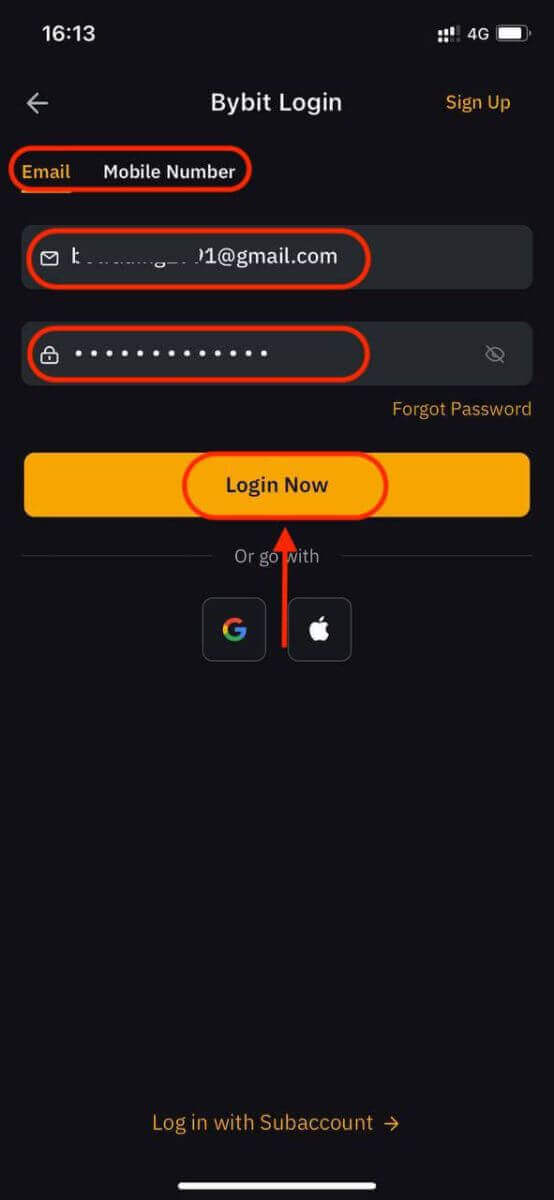
5. Ndizvozvo! Wakwanisa kupinda paBybit app.

Mbiri-Factor Authentication (2FA) paBybit Login
Bybit inopa 2FA sesarudzo kune vese vashandisi kuti vaone kuchengetedzwa kwemabasa avo ekutengesa. Iyo yekuwedzera chikamu chekuchengetedza chakagadzirirwa kudzivirira kupinda kusingatenderwe kuaccount yako paBybit, Inovimbisa kuti iwe chete ndiwe unokwanisa kuwana yako Bybit account, ichikupa runyararo rwepfungwa paunenge uchitengesa.PaWebhusaiti
1. Pinda pawebhusaiti yeBybit, tinya pachiratidzo chemushandisi - [Chengetedzo yeAkaunti].
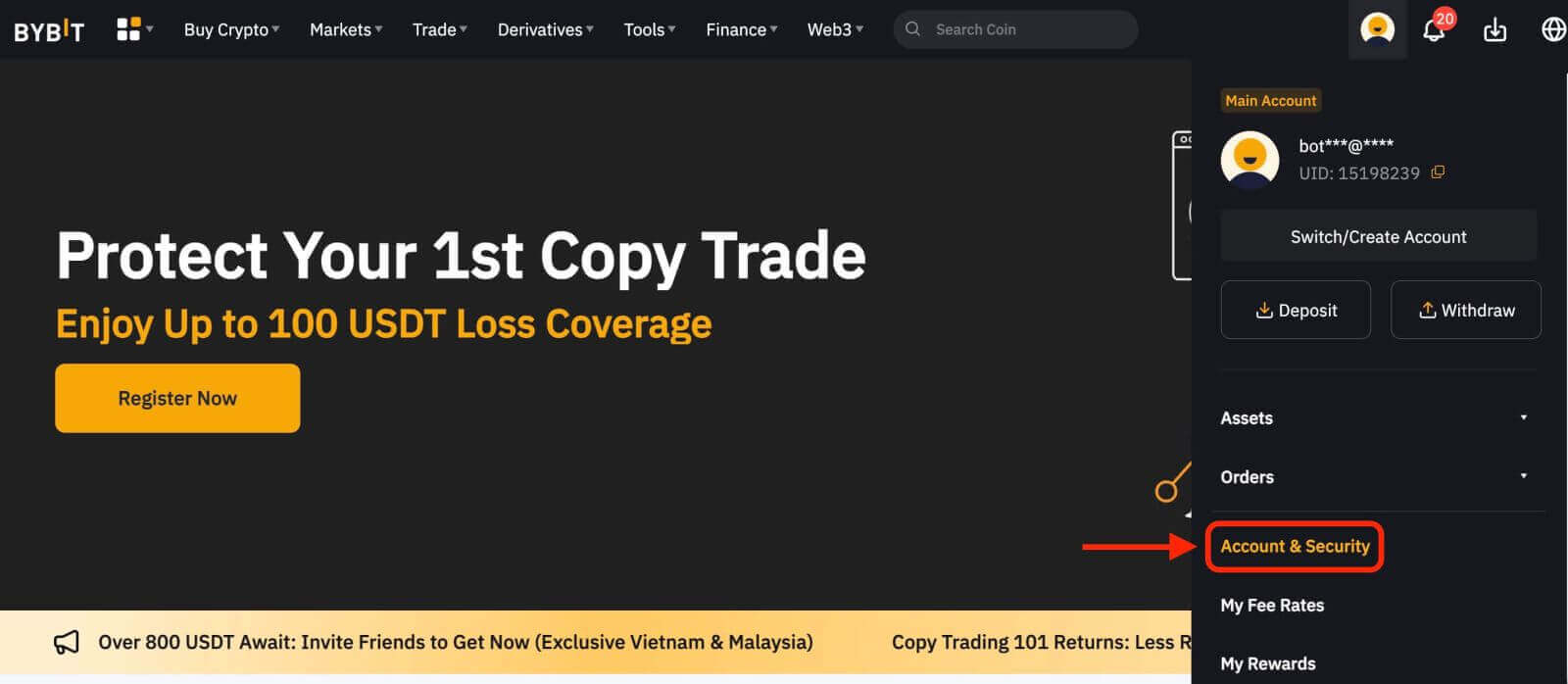
2. Sarudza [Google 2FA Authentication].
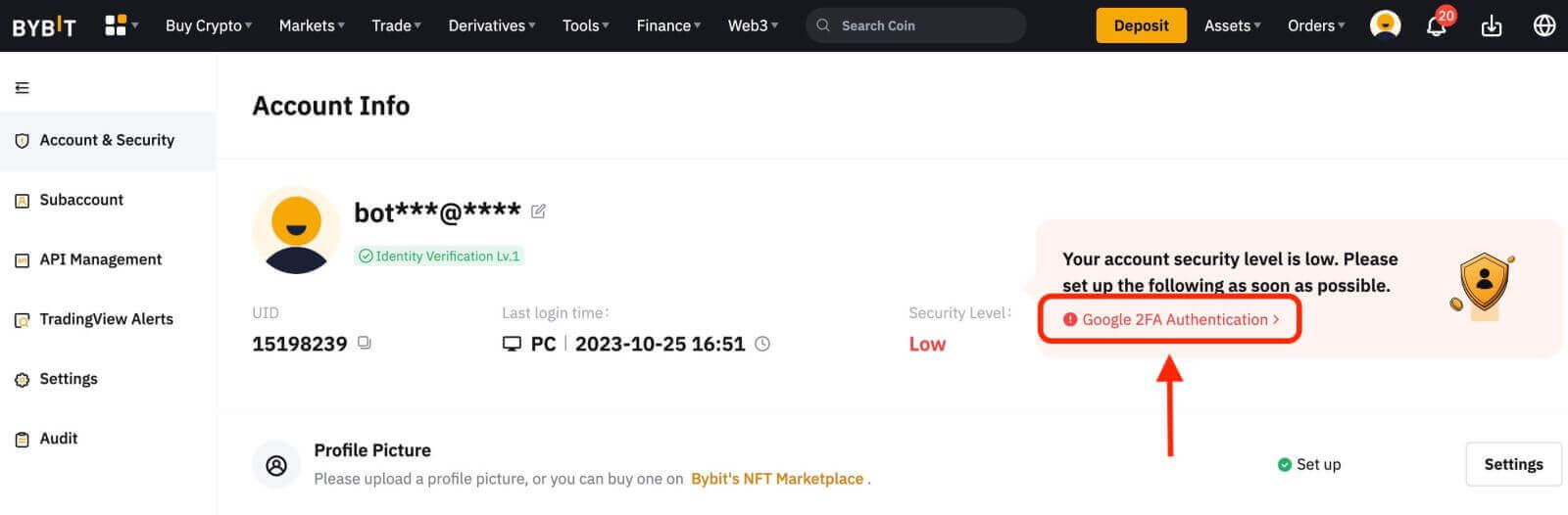
3. Pedzisa dambanemazwi
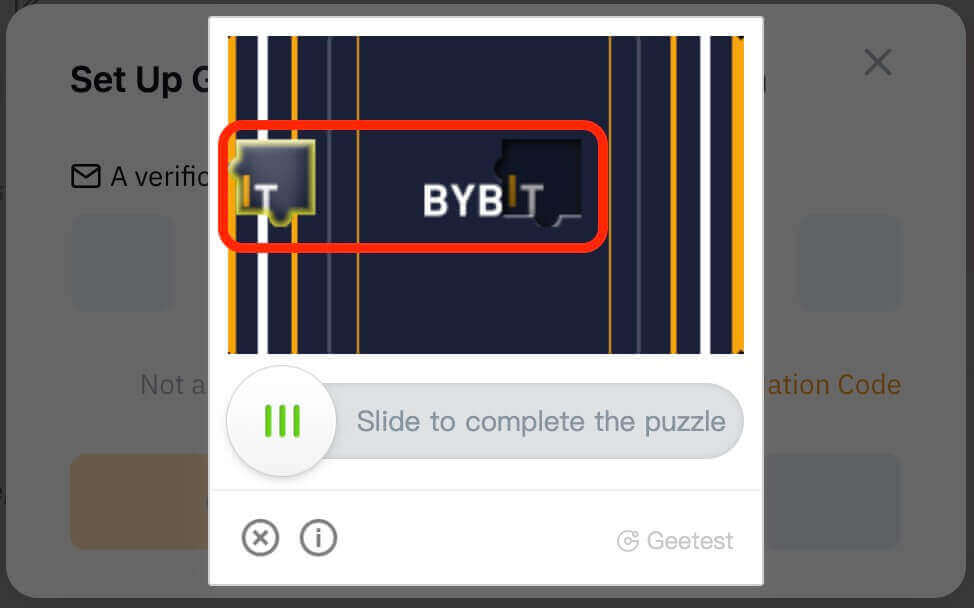
4. Tarisa kodhi yekusimbisa yakatumirwa kune yako email kero yakanyoreswa kana nharembozha yakanyoreswa. Pinda kodhi uye tinya "Simbisa".
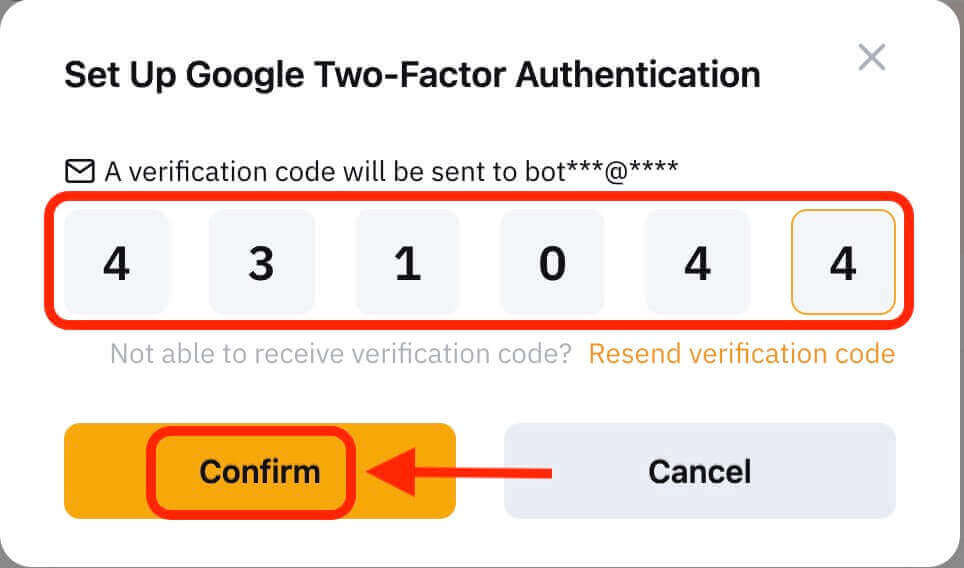 5. A Google Two-Factor Authentication setting information box ichaonekwa. Zvino, sunga yako Bybit 2FA kuburikidza neGoogle Authenticator.
5. A Google Two-Factor Authentication setting information box ichaonekwa. Zvino, sunga yako Bybit 2FA kuburikidza neGoogle Authenticator. 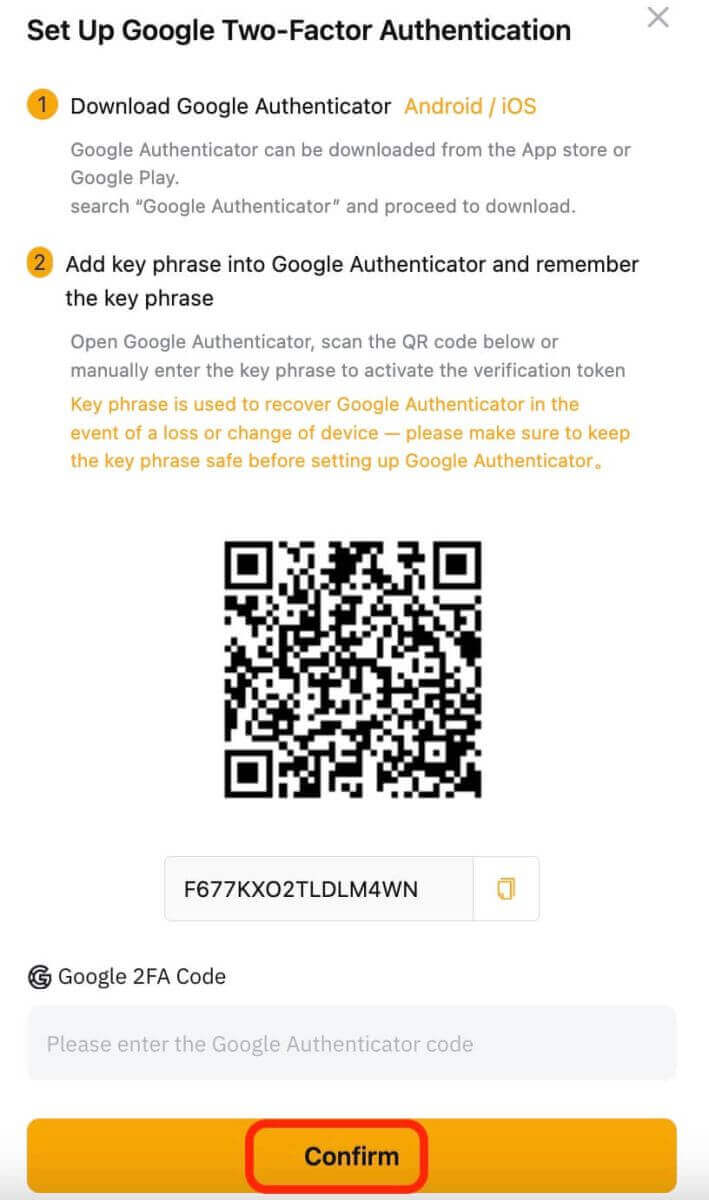
PaApp
1. Enda kuBybit app peji, tinya chiratidzo chiri kumusoro kwekona yekuruboshwe, sarudza "Security", wobva wadzvanya kuti ubatidze Google Authentication.
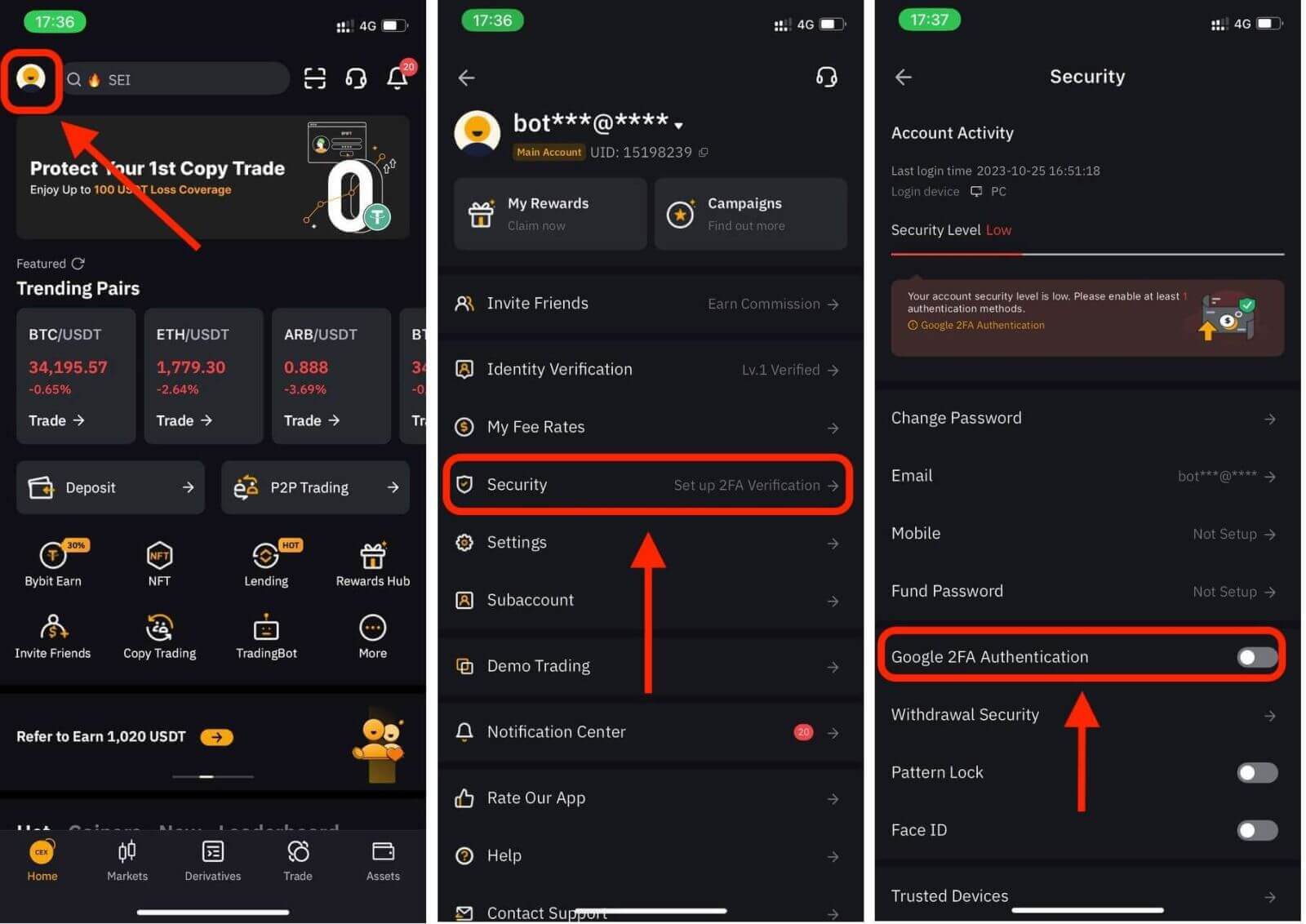
2. Tarisa kodhi yekusimbisa yakatumirwa kune yako email kero yakanyoreswa kana nharembozha yakanyoreswa, wobva waisa password.
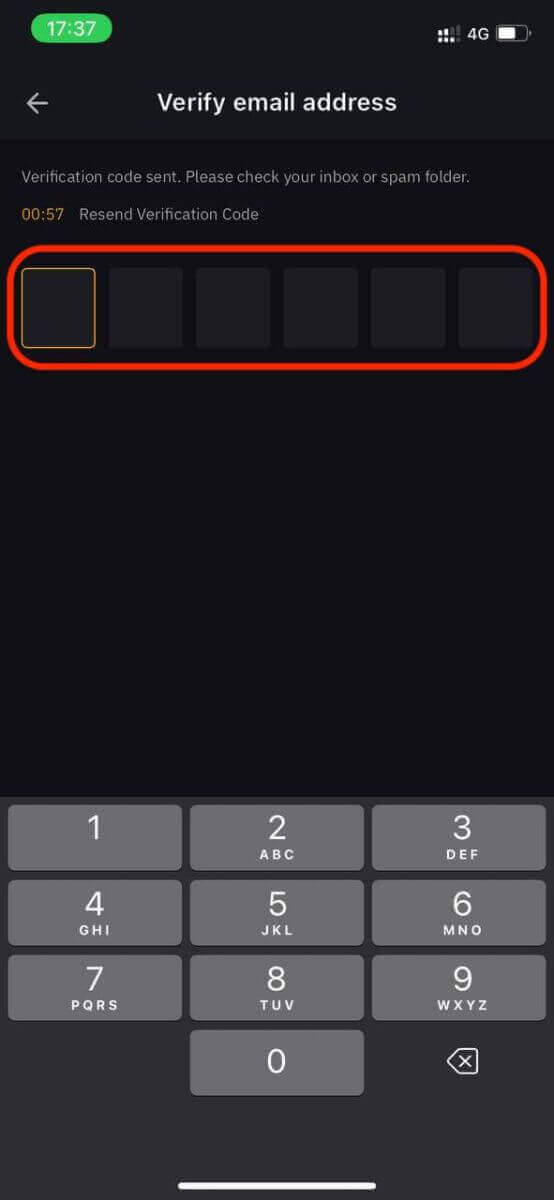
3. Pa Open Google Authenticator peji, baya "Enderera" uye iwe uchawana kiyi. Zvino, sunga yako Bybit 2FA kuburikidza neGoogle Authenticator.
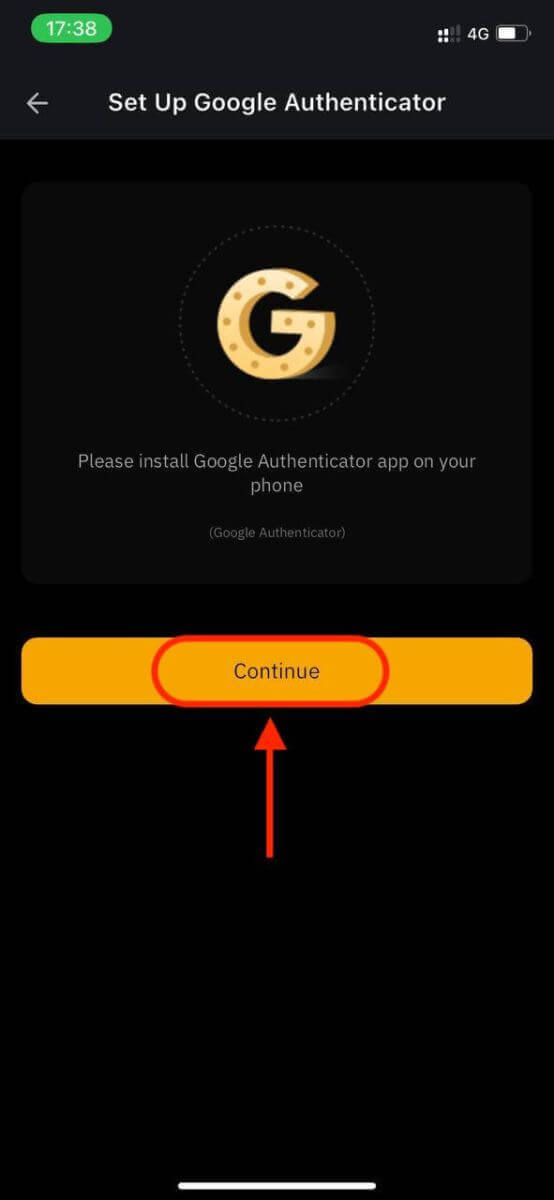
Zviviri-factor authentication (2FA) chinhu chakakosha chekuchengetedza paBybit. Kana wapedza kuseta 2FA paBybit account yako, uchafanirwa kuisa kodhi yakasarudzika inogadzirwa neBybit/Google Authenticator app pese paunopinda.
Maitiro ekusimbisa account paBybit
Kuongorora account yako yeBybit inzira iri nyore uye yakatwasuka inosanganisira kupa ruzivo rwemunhu uye kuona kuti ndiani.PaDesktop
Lv.1 Identity Verification
Danho 1: Tinya pamufananidzo uri pakona yepamusoro yekurudyi yebhawa rekutsvagira, wobva wadzvanya pakanzi Account Security peji.
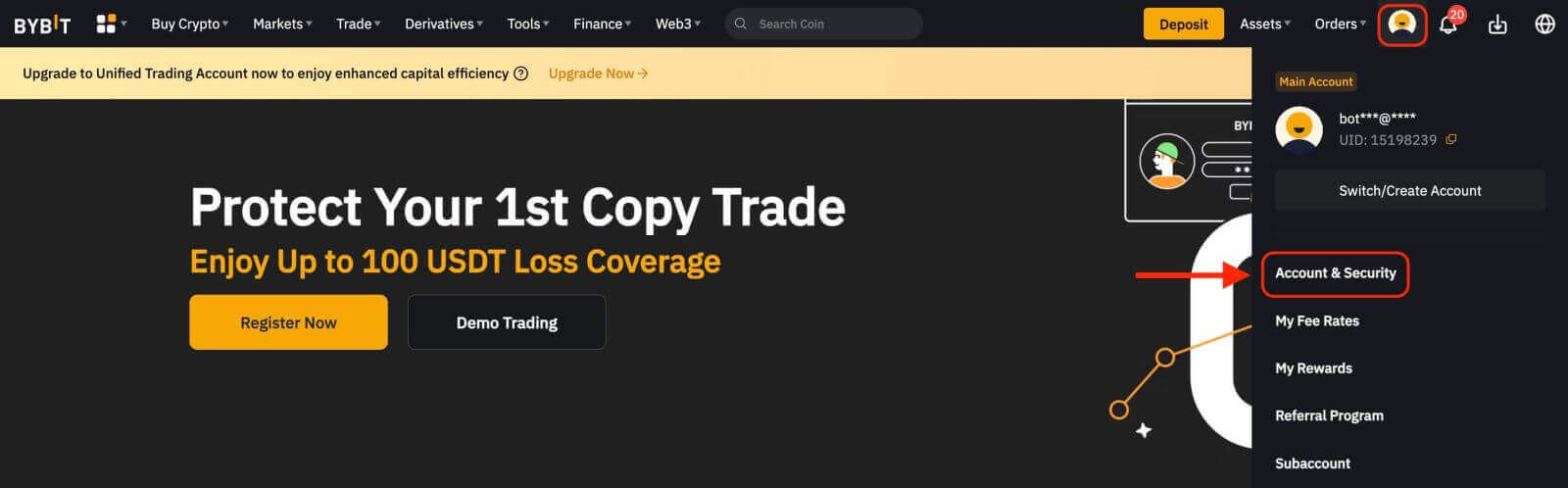
Step 2: Dzvanya pa Verify Now padivi peIdentity Verification column (pasi peAccount Info) kuti uise Identity Verification peji.

Danho rechitatu: Baya pakanzi Verify Now pasi peLv.1 Identity Verification kuti utange kuongorora kuti ndiani.
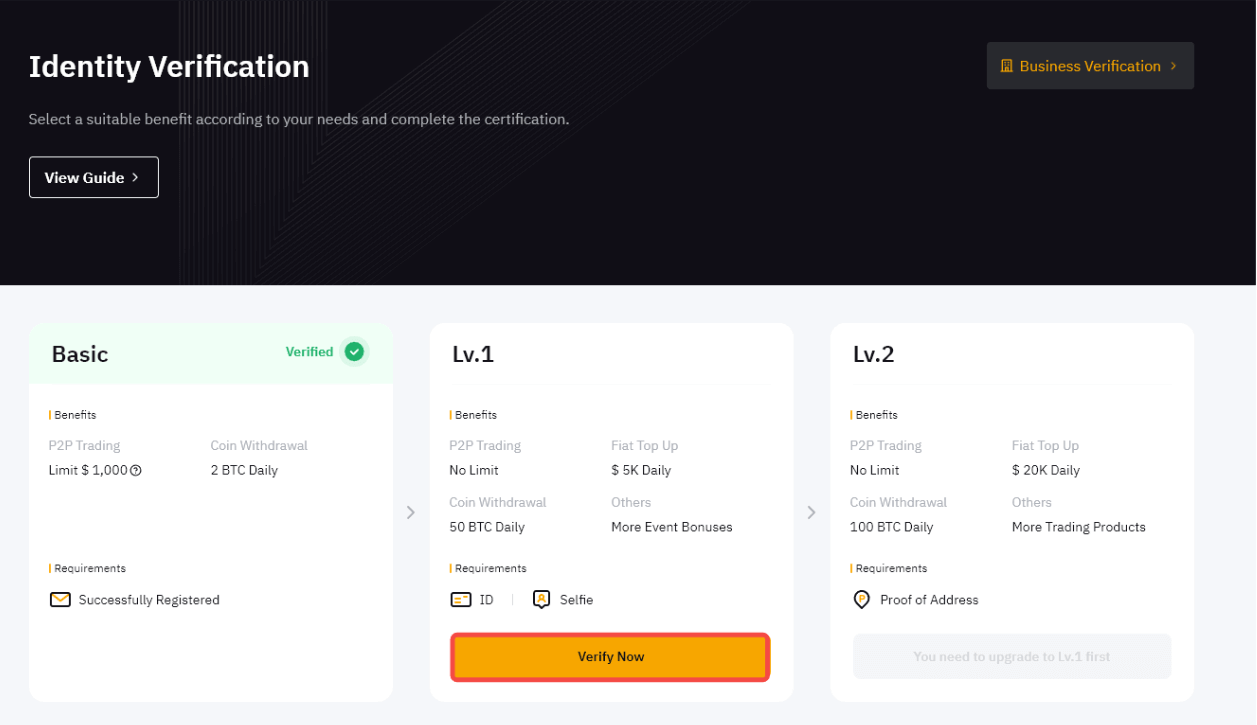
Nhanho 4: Sarudza nyika kana dunhu rakapa ID yako, uye chitupa chako rudzi kuti uise humbowo hwechitupa (s). Dzvanya pakanzi Next kuti uenderere mberi.
Nekuda kwemimwe mirau yedunhu, yevashandisi veNigerian neDutch, ndapota tarisa kune chikamu che'Special Requirements Verification' muchinyorwa chino.
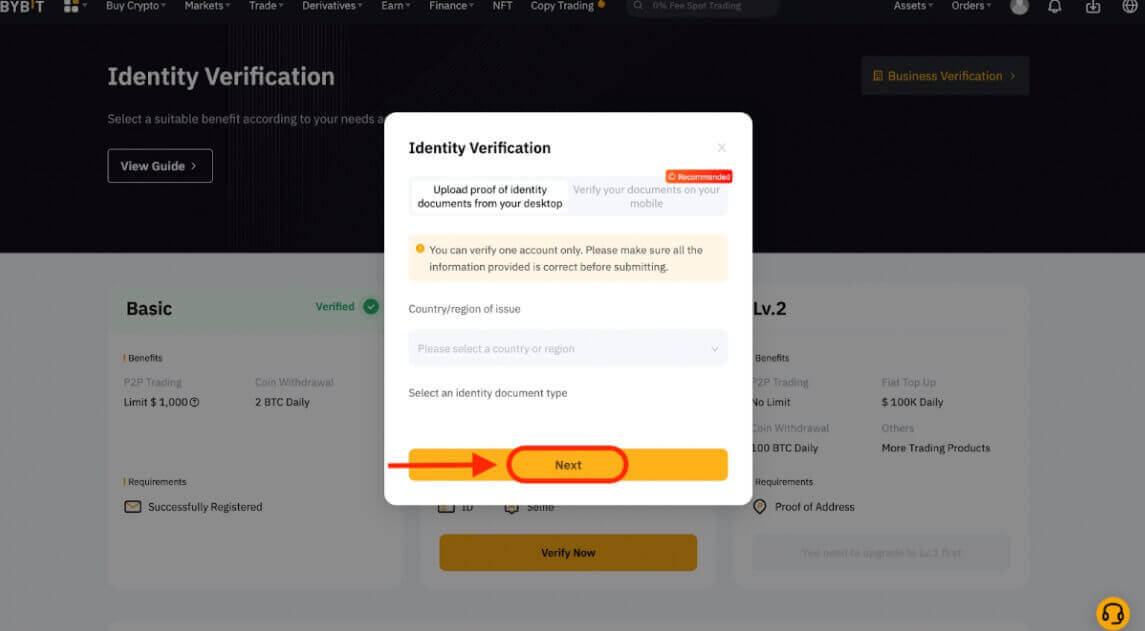
Notes:
- Ndapota ita shuwa kuti gwaro pikicha rinonyatsoratidza zita rako rakazara uye zuva rekuzvarwa.
- Kana iwe usingakwanise kurodha mafoto zvinobudirira, ndapota ita shuwa kuti ID yako foto uye rumwe ruzivo rwakajeka, uye kuti ID yako haina kugadziridzwa chero nzira.
- Chero mhando yefaira fomati inogona kuiswa.
Nhanho 5: Pedzisa chiso chako chekuziva scan kuburikidza nelaptop yako kamera.
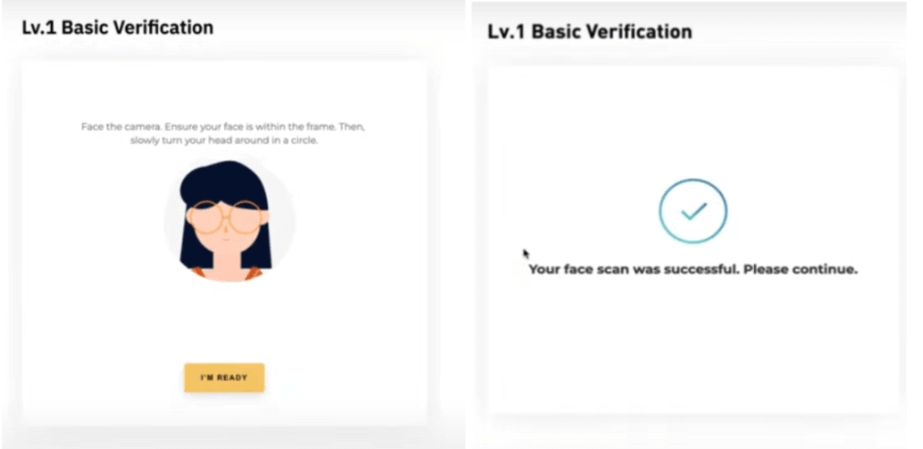
Cherechedzo : Kana usingakwanise kuenda kupeji yekuziva chiso mushure mekuedza kakati wandei, zvingadaro kuti gwaro ratumirwa harizadzise zvinodiwa, kana kuti pakave nezvakawanda kutumira mukati menguva pfupi. Muchiitiko ichi, edza zvakare mushure memaminitsi makumi matatu.
Danho rechitanhatu: Kuti uone zvawatumira, tinya Next kuti utumire.
Mushure mekunge tasimbisa ruzivo rwako, uchaona chiratidzo che Verified kumusoro kurudyi pahwindo reLv.1. Mari yako yekubvisa yawedzera.
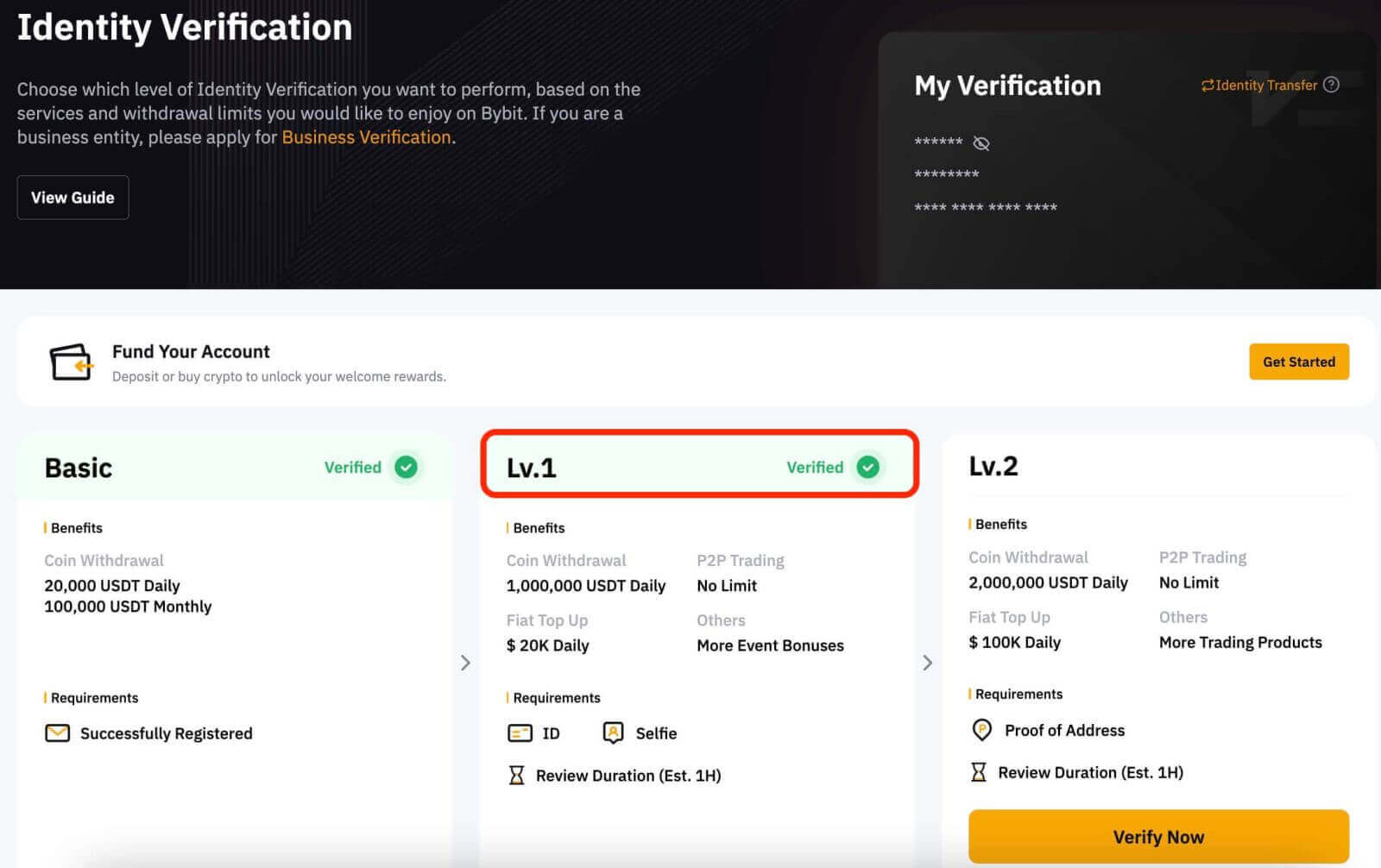
Lv.2 Identity Verification
Kana uchida yakakwira fiat deposit uye crypto withdrawal limits, ndapota enda ku Lv.2 identity verification uye baya pakanzi Verify Now.
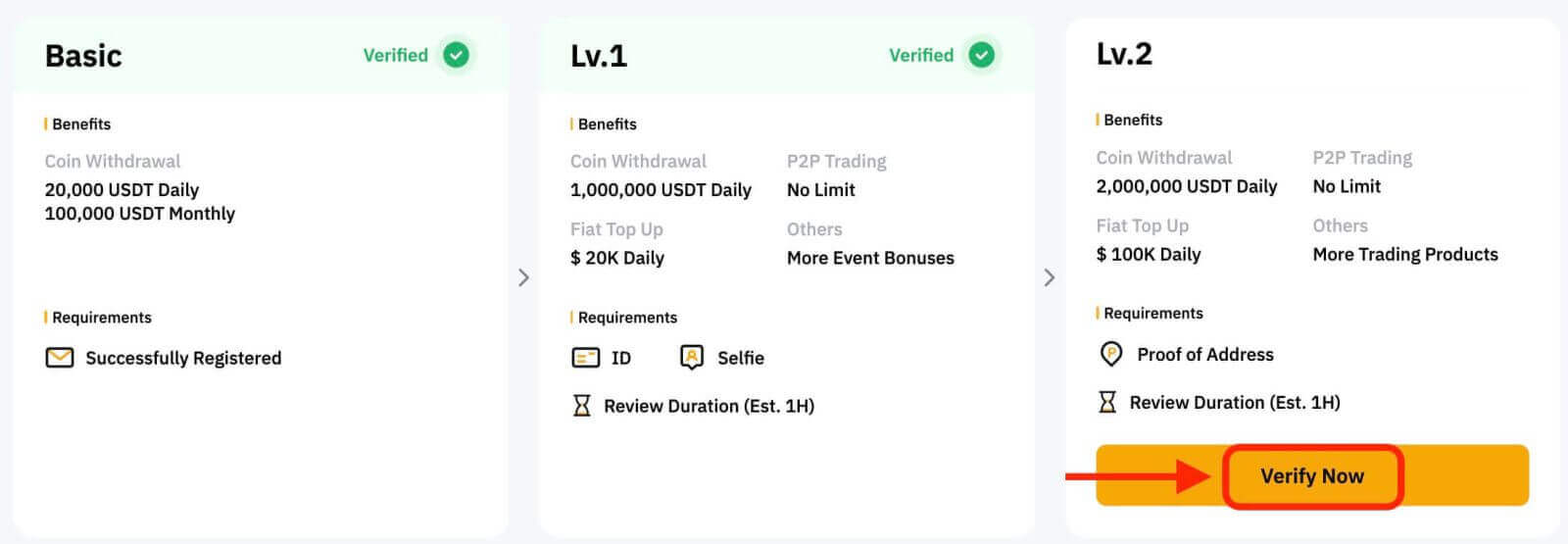
Bybit inongogamuchira Humbowo hwemagwaro ekero akadai semabhiri ekushandisa, masitatimendi ebhangi uye humbowo hwekugara hwakapihwa nehurumende yako. Ndokumbira utarise kuti Humbowo hwekero hunofanirwa kunyorwa mukati memwedzi mitatu yapfuura. Magwaro ane makore anopfuura mwedzi mitatu acharambwa.
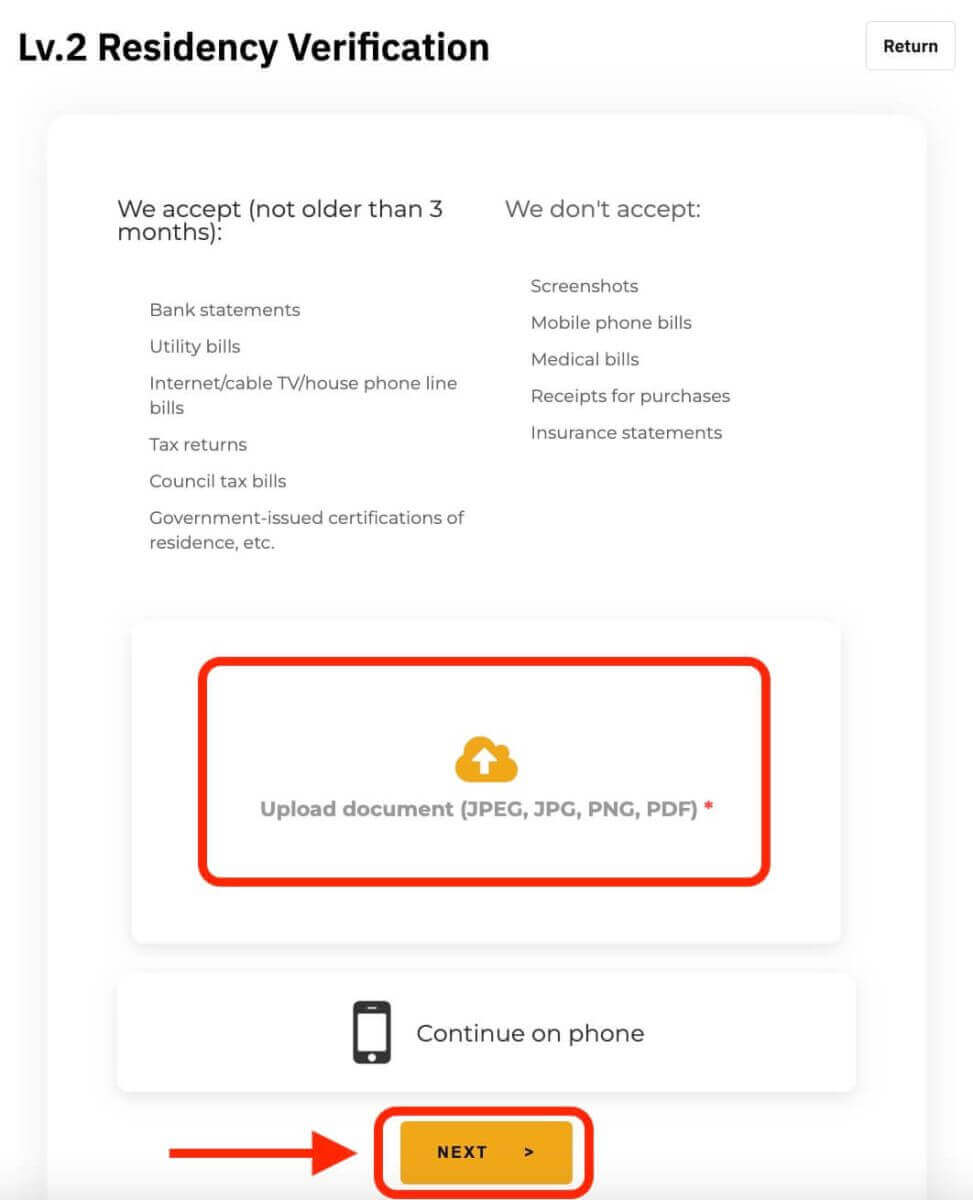
Mushure mekunge tasimbisa ruzivo rwako, mari yako yekubvisa inowedzerwa.
Unogona kutarisa kaviri ruzivo rwako rwakatumirwa kubva kuIdentity Verification peji. Dzvanya pa "ziso" icon kuti uone ruzivo rwako. Ndokumbira utarise kuti unozofanirwa kuisa yako Google Authenticator kodhi kuti uone ruzivo rwako. Kana paine chero mutsauko, ndapota svika kune yedu Mutengi Tsigiro.
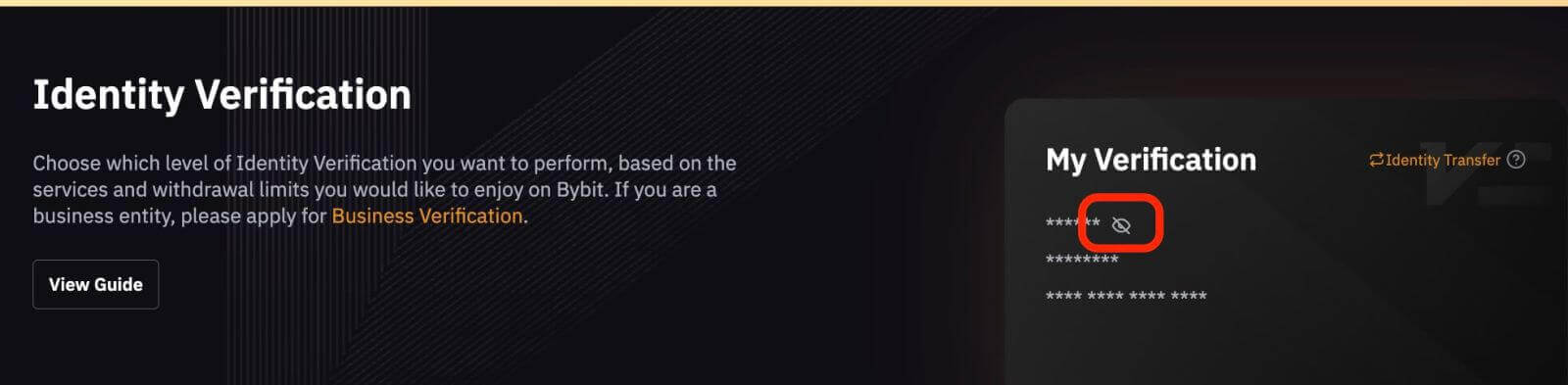
PaApp
Lv.1 Identity Verification
Danho 1: Tinya pamufananidzo uri pakona yepamusoro kuruboshwe, wobaya pakanzi Identity Verification kuti upinde papeji yekuongorora yeKYC.
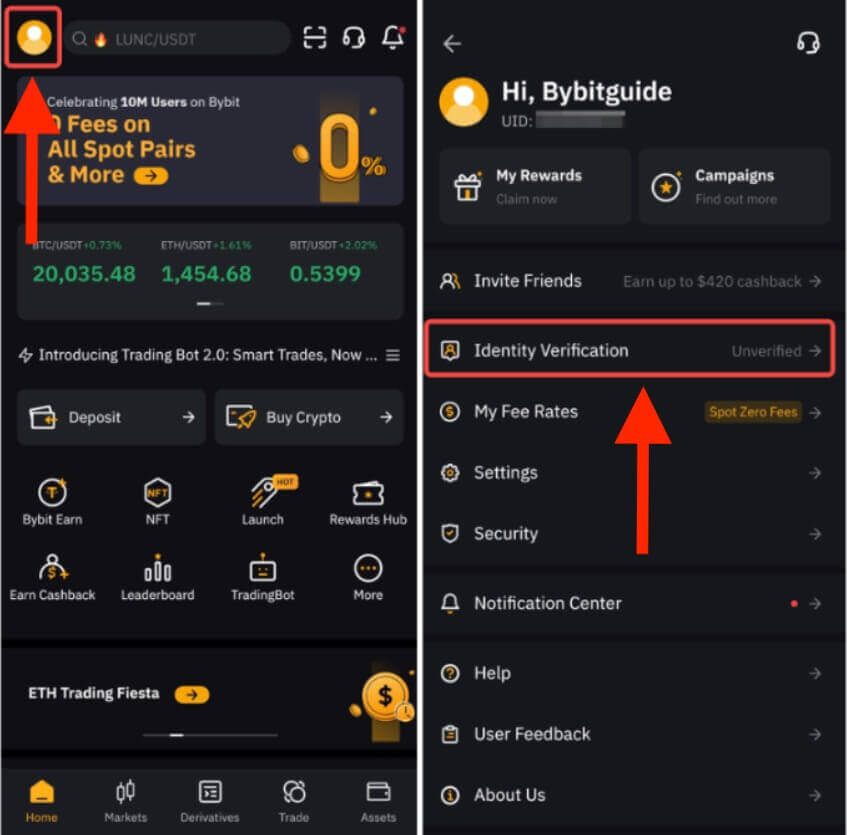
Danho rechipiri: Dzvanya pakanzi Verify Now kuti utange ongororo yako, uye sarudza nyika yako nenyika yekugara.
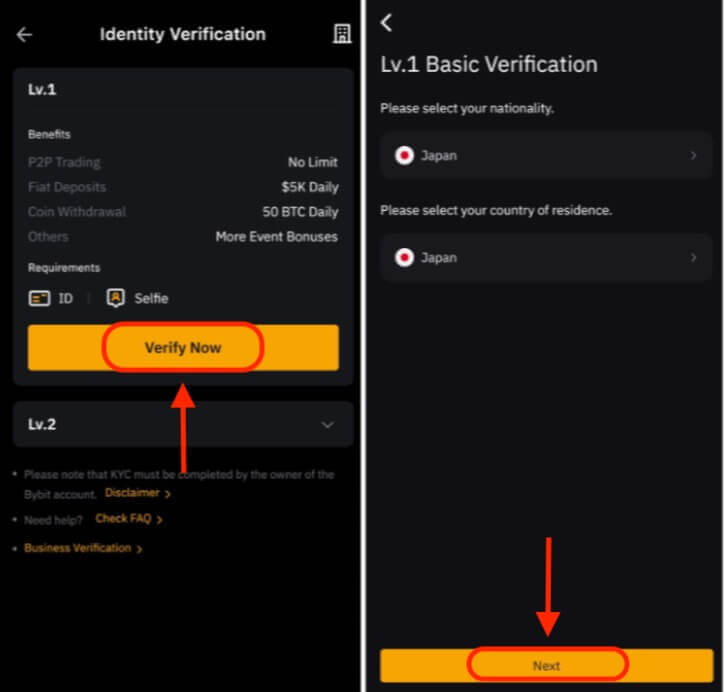
Step 3: Dzvanya paInotevera kuendesa chitupa chako uye selfie.
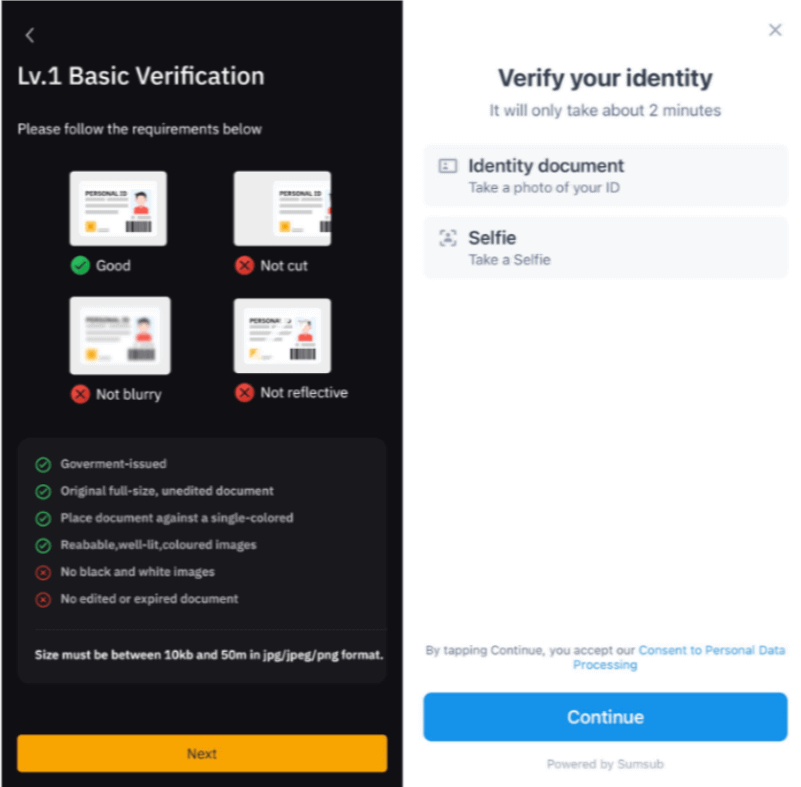
Cherechedza: Kana usingakwanise kuenda kupeji yekuziva chiso mushure mekuedza kwakati wandei, zvingadaro kuti gwaro rakatumirwa harizadzise zvinodiwa, kana kuti pakave nezvakawanda kutumira mukati menguva pfupi. Muchiitiko ichi, edza zvakare mushure memaminitsi makumi matatu.
Mushure mekunge tasimbisa ruzivo rwako, uchaona chiratidzo che Verified kumusoro kurudyi pahwindo reLv.1. Mari yako yekubvisa yawedzera.
Lv.2 Identity Verification
Kana uchida imwe fiat deposit yepamusoro kana yekubvisa muganho, tapota enda ku Lv.2 identity verification wobaya pakanzi Verify Now.
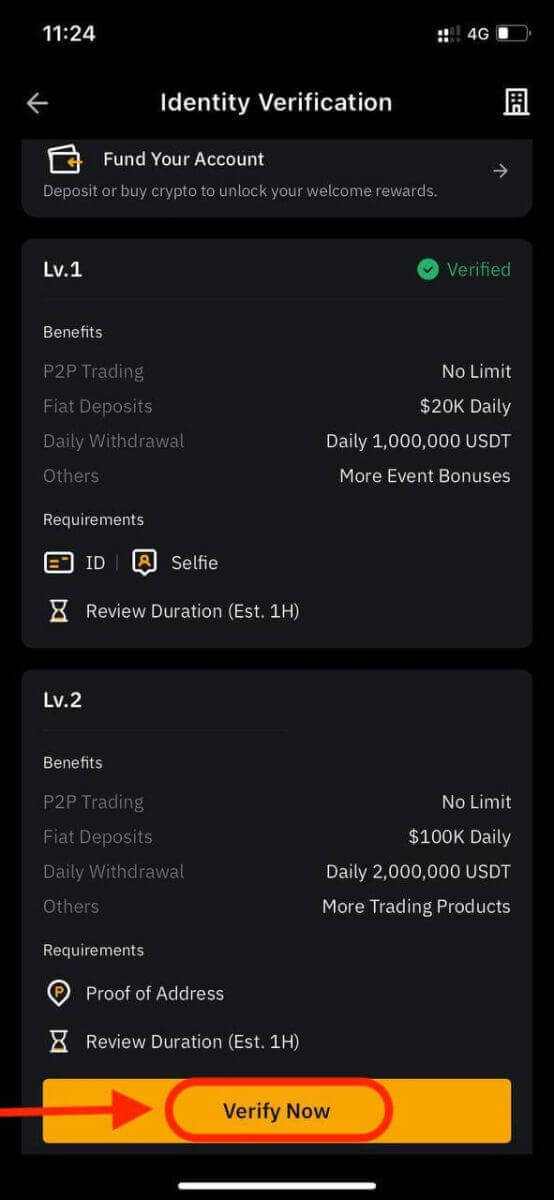
Ndokumbira utarise kuti Bybit inongogamuchira Humbowo hwemagwaro ekero senge mabhiri ekushandisa, masitatimendi ebhangi uye humbowo hwekugara hwakapihwa nehurumende yako. Humbowo hweKero hunofanirwa kunyorwa mukati memwedzi mitatu yapfuura. Magwaro ane makore anopfuura mwedzi mitatu acharambwa.
Mushure mekunge tasimbisa ruzivo rwako, mari yako yekubvisa inowedzerwa.
Maitiro ekugadzirisazve Bybit Password
Kana wakanganwa pasiwedhi yako yeBybit kana kuti uchida kuigadzirisa zvakare chero chikonzero, usanetseka. Unogona kuigadzirisa zviri nyore nekutevera matanho ari nyore aya:Nhanho 1. Enda kuwebhusaiti yeBybit wodzvanya bhatani rekuti "Log In", rinowanzo kuwanikwa kumusoro kurudyi rwepeji.
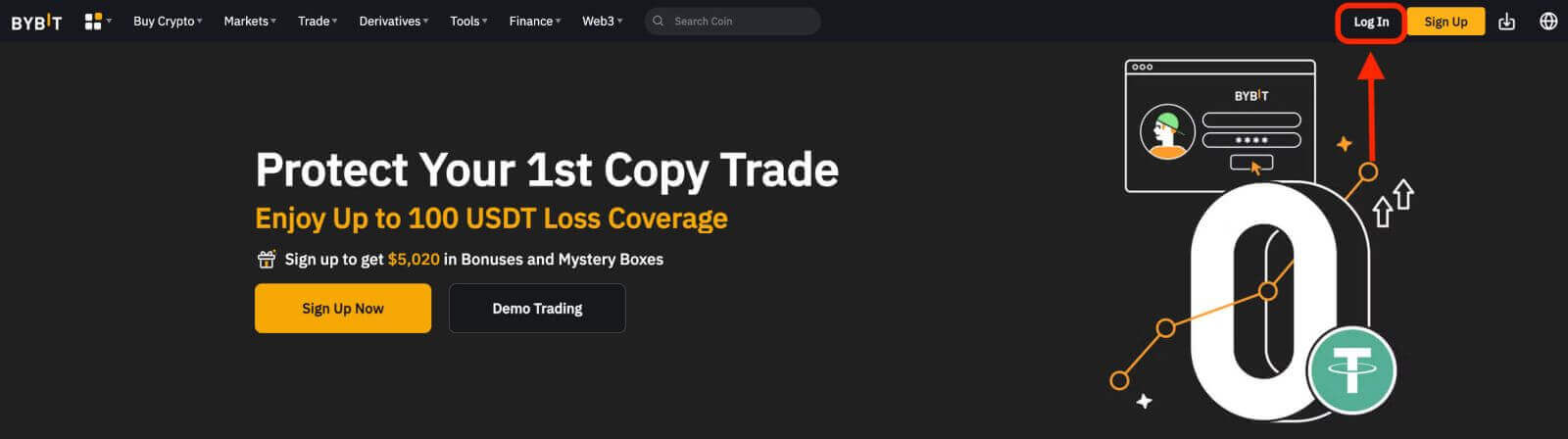 Danho 2. Pa peji rekupinda, tinya pa "Forgot Password" link pazasi pe Log In bhatani.
Danho 2. Pa peji rekupinda, tinya pa "Forgot Password" link pazasi pe Log In bhatani. 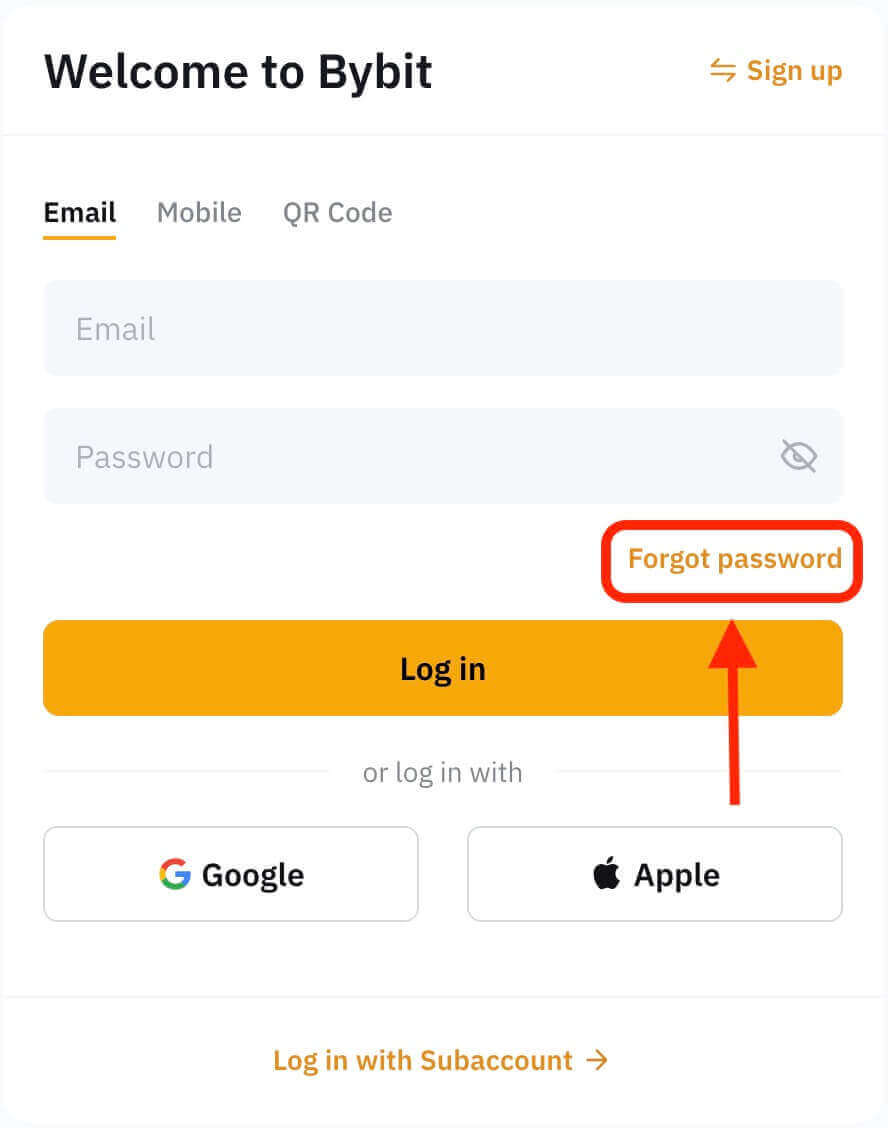
Danho 3. Isa iyo email kero kana nhamba yefoni yawakashandisa kunyoresa account yako uye tinya pakanzi "Next".
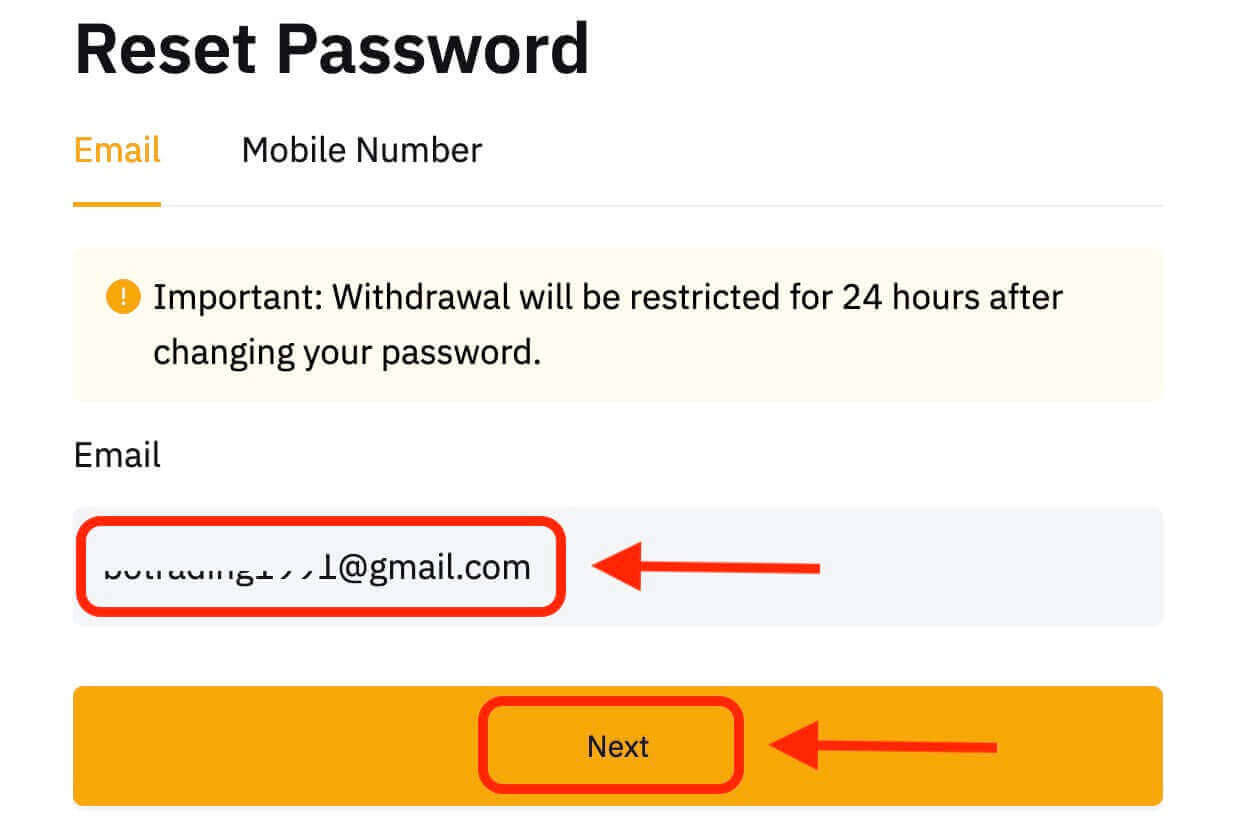
Nhanho 4. Sechiyero chekuchengetedza, Bybit inogona kukukumbira kuti upedze puzzle kuti uone kuti hausi bot. Tevedzera mirairo yakapihwa kuti upedze danho iri.
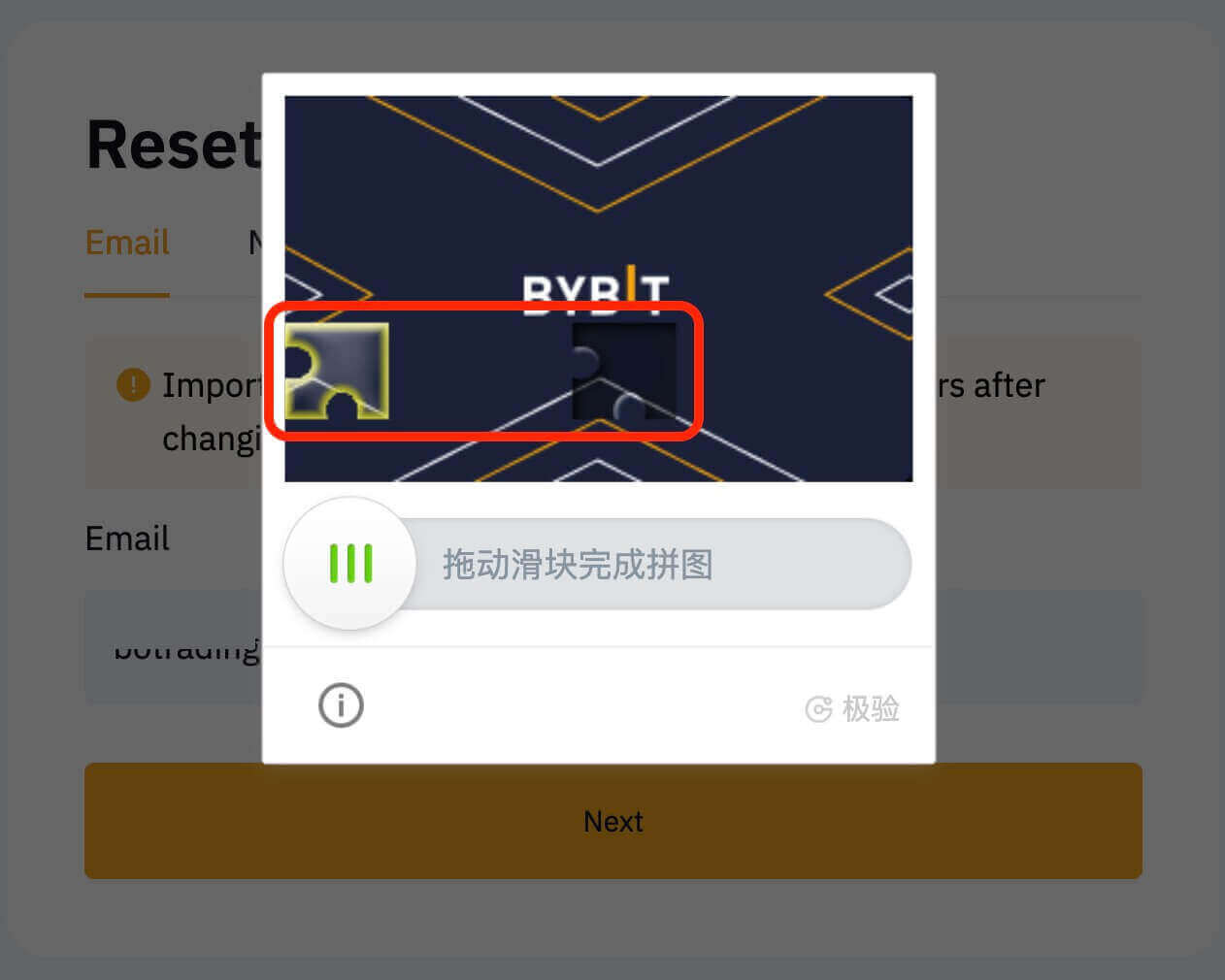
Danho 5. Tarisa email inbox yako kuti uwane meseji kubva kuBybit. Isa kodhi yekusimbisa uye tinya "Simbisa".
Danho 6. Isa password yako itsva kechipiri kuti uisimbise. Tarisa kaviri kuti uone kuti zvese zvinopinda zvinoenderana.
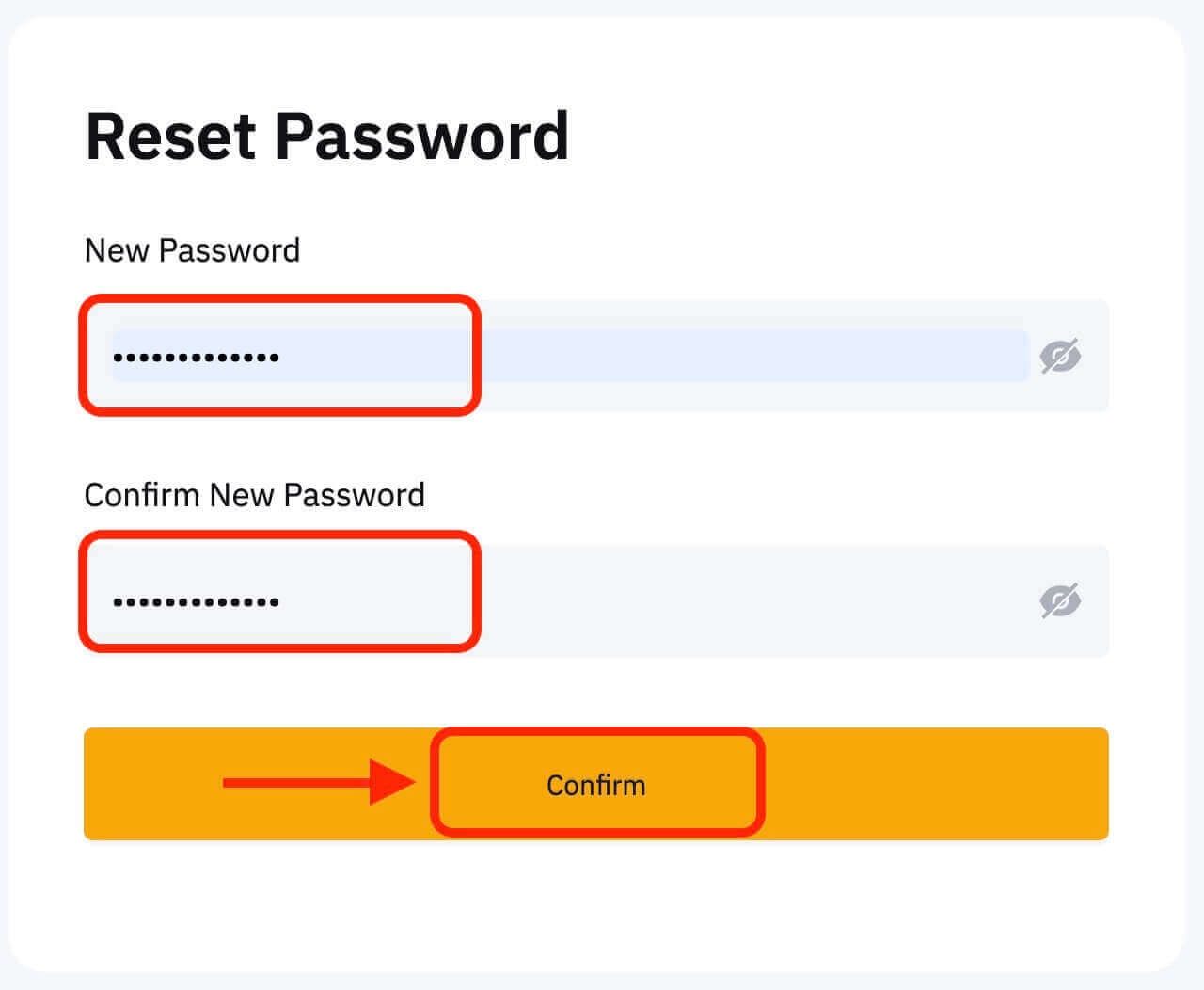
Danho 7. Iwe unogona ikozvino kupinda muakaundi yako nepassword yako itsva uye unakirwe nekutengesa neBybit.


